安装 Fastboot 驱动程序需要什么?
在尝试安装 Fastboot 驱动程序之前,了解一些设置细节很重要。
您需要做的第一件事是在您的 Android 手机上启用开发人员模式(如果您还没有因为大多数手机制造商默认禁用它)。
这可以通过转到设置,向下滚动到关于手机,然后点击它七次来轻松完成。完成后,您应该会看到一条通知,说明您现在是开发人员。
接下来,您需要启用 USB 调试,因为它是您的 Android 设备通过 USB 连接与 Android SDK(软件开发工具包)通信的一种方式。
它允许您的手机从 PC 接收命令、文件等,并允许 PC 从 Android 设备中提取日志文件等重要信息。
要在手机上启用开发者模式和 USB 调试,请按照以下步骤操作:
如何在 Windows 11 上安装 Fastboot 驱动程序?
1. 使用 Windows 更新
- 同时按Windows+I键打开开始菜单。
- 在搜索栏输入检查更新并单击打开。


- 选择高级选项。


- 选择可选更新。


- 单击驱动程序更新并选择下载并安装。


2.使用APK
- 导航到 PC 上的浏览器并下载 Android SDK 平台工具。


- 设置并安装 APK。


- 检查Android SDK 工具和Android SDK 平台工具框。


- 选择接受许可证并单击安装。


- 等待安装完成,直到您看到消息:在底部完成加载软件包,您的 Fastboot 驱动程序将被安装。


3.使用谷歌USB驱动
- 导航到您的浏览器并下载 Google USB 驱动程序。


- 提取 zip 文件。


- 按Windows键,搜索设备管理器,然后选择打开。


- 在便携式设备下找到您的手机,右键单击并选择更新驱动程序。


- 选择浏览我的计算机以查找驱动程序软件。


- 在驱动程序窗口中,选择Browse按钮,单击Include subfolders然后选择Next。
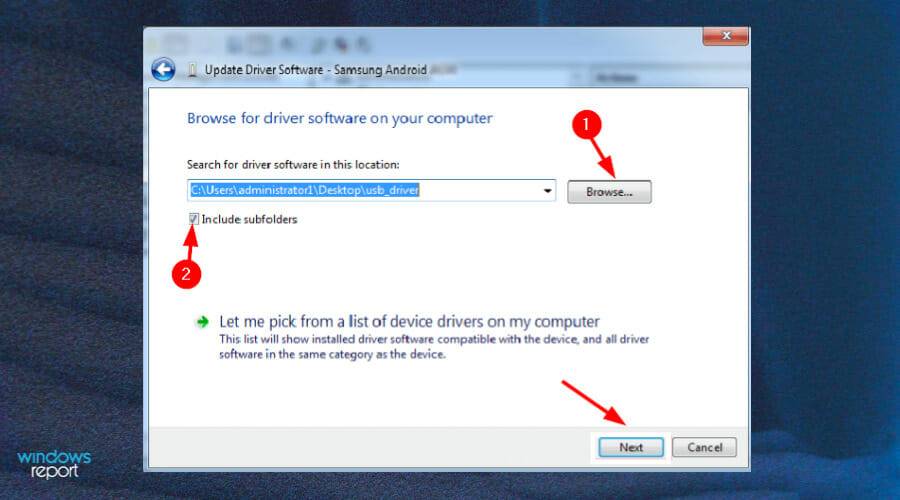

- 您的 PC 现在应该能够识别您的手机了。
Fastboot 驱动程序可以安全使用吗?
Fastboot 是一种特殊的诊断和工程协议,您可以将 Android 设备启动到其中。它提供了多种功能和特权,可让您在设备上执行多项操作,包括安装自定义 ROM 或无根更新。


鉴于它非常强大,因此怀疑在手机上使用它是否安全并不罕见。您可能会担心丢失手机上的任何重要数据或文件。
如果您知道自己在做什么,这是一个非常有用的工具。但是,当您不知道您正在执行的操作时,风险就会出现。您可能会输入删除数据或安装与手机不兼容的固件的命令。





还没有评论,来说两句吧...